با وجود روشهای جدید انتقال داده، کماکان خیلی از کاربران ترجیح میدهند با اتصال گوشی به کامپیوتر از طریق کابل یواسبی، فایلهای خود را منتقل کنند. با این حال، ممکن است وقتی گوشی به کامپیوتر وصل میشود، فقط قابلیت شارژ فعال بشود و اجازه انتقال داده به کاربر داده نشود. در ادامه دلایل و روشهای حل این مشکل را شرح میدهیم.
دلایل وصلنشدن گوشی به کامپیوتر برای انتقال فایل
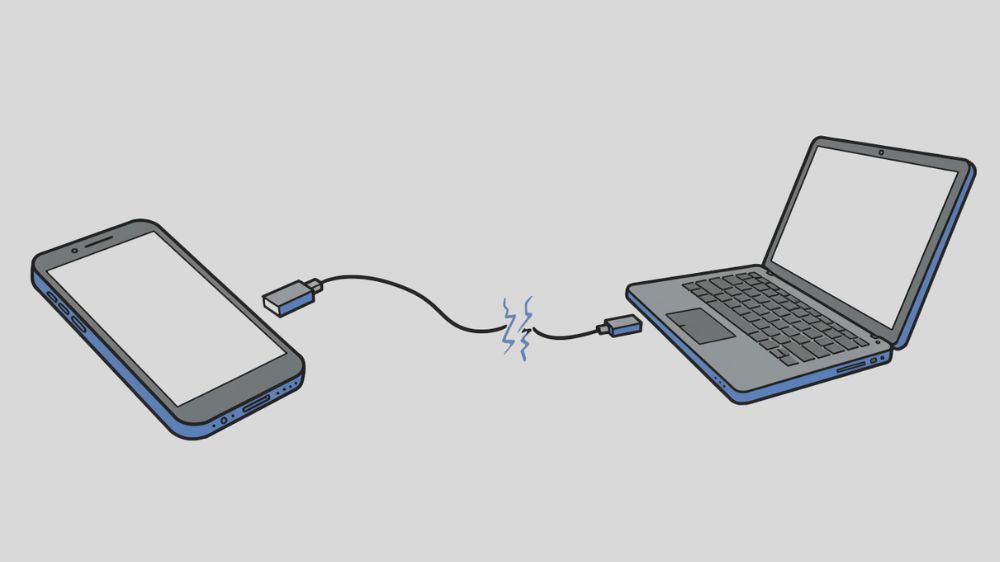
معمولاً چند عامل پایه هستند که مانع برقراری اتصال بین گوشی موبایل و کامپیوتر یا لپ تاپ برای انتقال داده میشوند. در خیلی از موارد، اگر از این عوامل آگاهی داشته باشید، میتوانید بهراحتی در کمترین زمان مشکل را حل کنید. از جمله رایجترین عوامل میتوان به موارد زیر اشاره کرد:
| دلایل | توضیحات |
|---|---|
| تنظیمات اتصال یواسبی در گوشی | نوع اتصال در تنظیمات اتصال یواسبی در گوشی، بهصورت پیشفرض روی حالت شارژ قرار دارد. |
| خراب بودن کابل یا پورت یواسبی | احتمال خراب بودن کابل یا پورت یواسبی وجود دارد. حتی برخی از کابلها فقط برای شارژ تولید شدهاند و سیمکشی مورد نیاز برای انتقال داده را ندارند. |
| درایور قدیمی یا ناسازگار | درایورهای یواسبی در گوشی و کامپیوتر باید بهروز باشند تا اختلالی در اتصال بین دو دستگاه به وجود نیاورند. |
| خطای نرمافزاری | یک خطای نرمافزاری که معمولاً با ریاستارت دستگاهها یا حذف کش مربوطه رفع میشود. |
| مداخله برنامه امنیتی مثل آنتیویروس | ممکن است آنتیویروس کامپیوتر، گوشی شما را بهعنوان خطر امنیتی تشخیص بدهد. |
| تعداد زیاد اتصالات یواسبی | وقتی چندین دستگاه همزمان به پورتهای یواسبی متصل باشند، کامپیوتر بهخاطر فشار زیاد ناشی از آنها در تشخیص و اتصال به مشکل برمیخورد. |
روشهای حل مشکل عدم اتصال گوشی موبایل به کامپیوتر
در ادامه به راهکارهای دقیق مشکل عدم اتصال و انتقال فایل بین گوشی و کامپیوتر میپردازیم. اگر وقتی گوشی را به کامپیوتر وصل میکنید فقط شارژ میشود، حتماً این راهکارها را امتحان کنید.
۱. استفاده از کابل یواسبی مناسب

میتوان احتمال داد که کابل آسیبدیده باشد، با گوشی شما سازگار نباشد یا اصلاً تنها برای شارژ طراحی شده باشد و توانایی انتقال داده را نداشته باشد. حتماً مطمئن شوید که از کابل مناسب و باکیفیت برای اتصال گوشیتان به کامپیوتر استفاده میکنید.
۲. تغییر تنظیمات اتصال یواسبی در گوشی
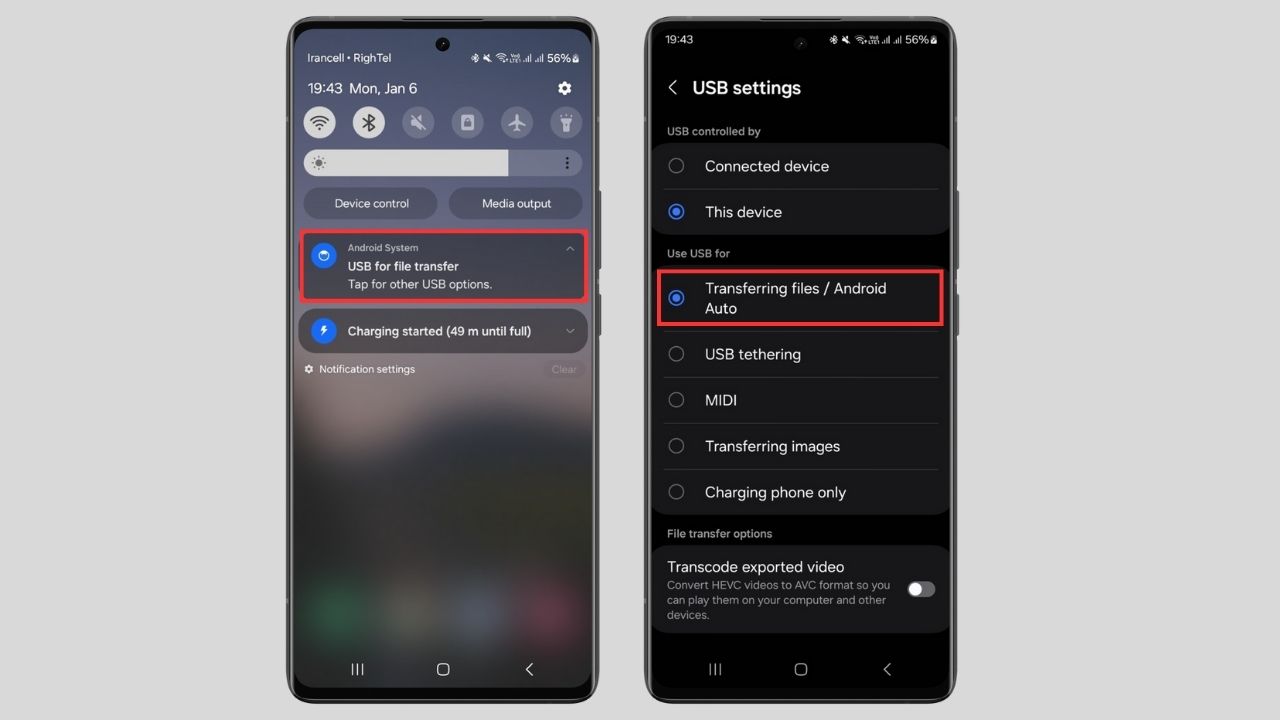
در خیلی از مواقع، دلیل اینکه گوشی پس از وصلشدن به کامپیوتر فقط شارژ میشود، این است که تنظیمات اتصال یواسبی در گوشی بهصورت پیشفرض روی حالت شارژ قرار دارد.
پس از اینکه گوشی را به کامپیوتر وصل کردید، در پنل اعلانها (نوتیفیکیشن) پیام «کابل یواسبی در حال شارژ دستگاه» (USB charging this device) به نمایش در میآید. با ضربهزدن روی این پیام، منویی ظاهر میشود که در آن باید گزینه «انتقال دادهها» (Transfer files) را انتخاب کنید.
۳. بهروزرسانی درایور قدیمی

گوشیها هم درست مثل کامپیوتر، برای ارتباط با سختافزار نیاز به درایورهایی مشخص دارند. اگر درایور مرتبط به اتصال یواسبی، چه در گوشی و چه در کامپیوتر، قدیمی یا ناسازگار باشد، میتواند در انتقال داده اختلال ایجاد کند. به همین دلیل، همیشه درایورها را بهروزرسانی کنید.
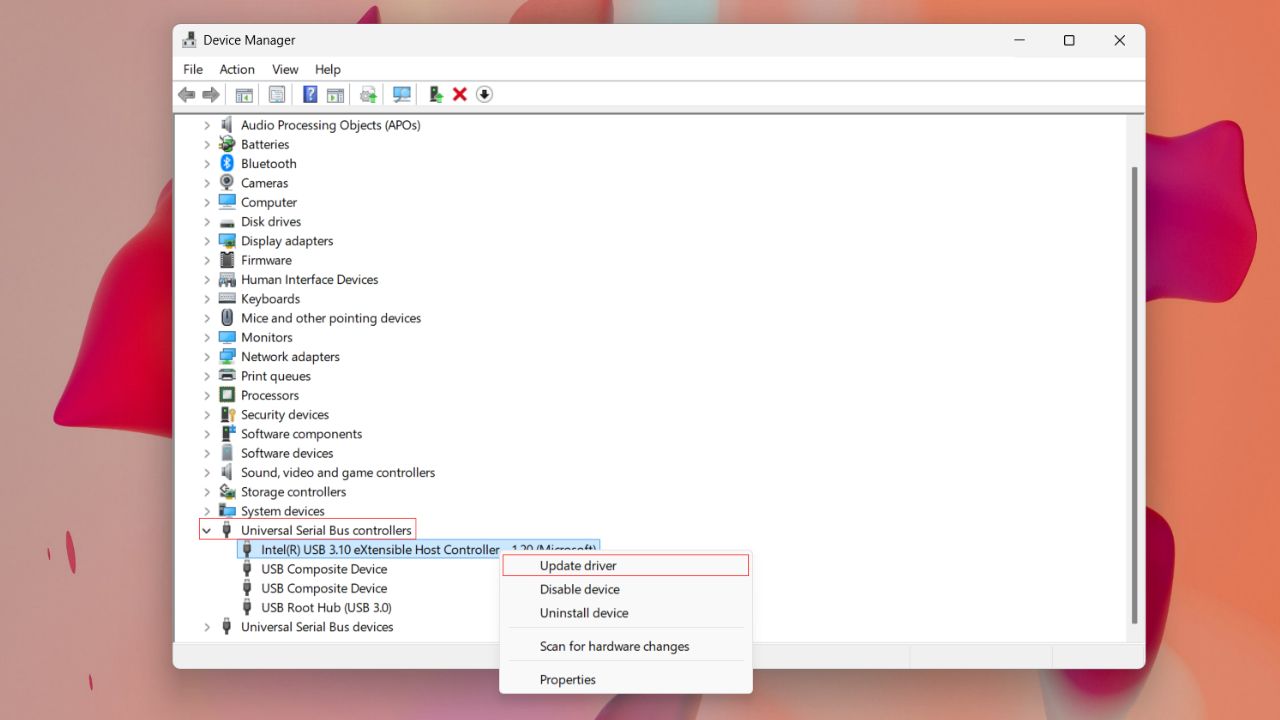
برای بهروزرسانی درایور یواسبیِ کامپیوتر، دکمه استارت (پنجره چهار تکه) را فشار بدهید و در نوار جستوجو، Device Manager را بنویسید و انتخاب کنید. در صفحه جدیدِ بازشده، روی گزینه Universal Serial Bus controllers کلیک کنید. حالا چندین درایور به شما نمایش داده میشود که با کلیک راست روی هر کدام از آنها و انتخاب گزینه Update driver، میتوانید آنها را بهروزرسانی کنید.
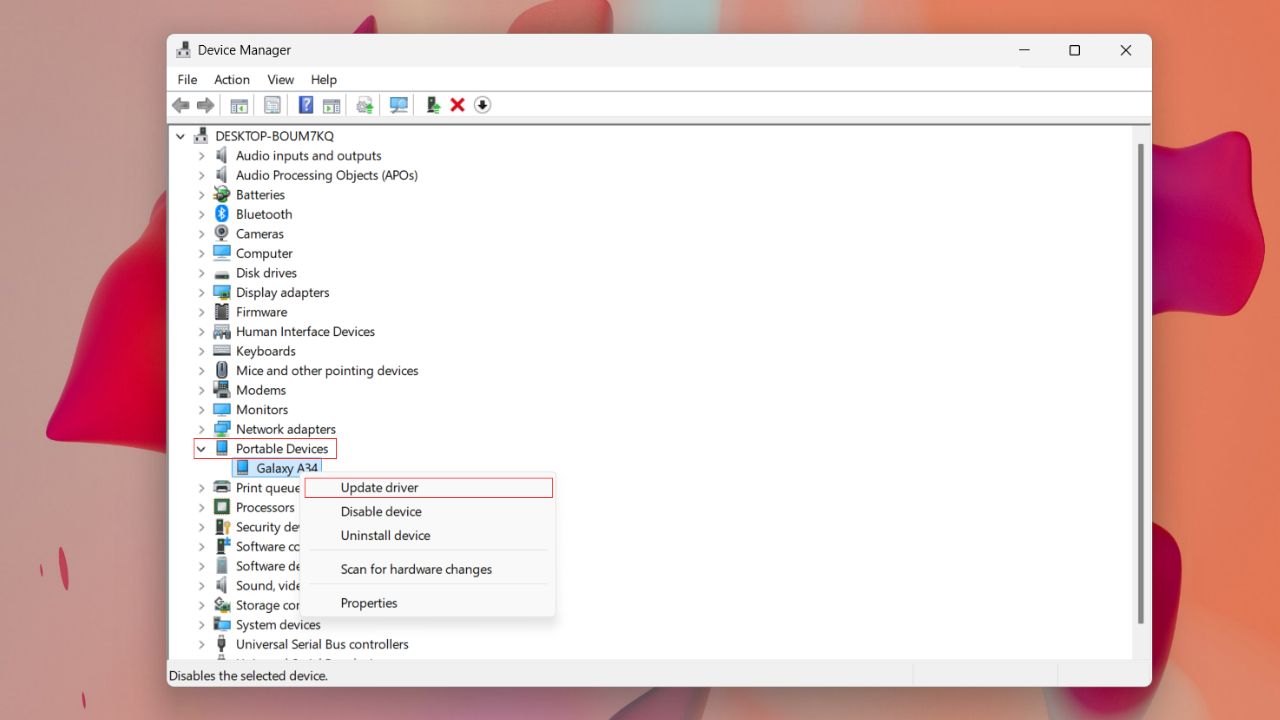
جهت بهروزرسانی درایور گوشی خود باید پس از اتصال گوشی به کامپیوتر از طریق کابل یواسبی، در Device Manager روی Portable devices یا Other devices کلیک کنید. حالا باید نام گوشی خود را ببینید؛ روی نام گوشی کلیک راست کرده و گزینه Update driver را انتخاب کنید.
در برخی از مواقع، حذف و نصب مجدد درایور هم میتواند کارساز باشد. فقط کافی است از طریق Device Manager، درایورها را با انتخاب گزینه Uninstall حذف کرده و پس از آن، کامپیوتر را ری استارت کنید تا درایورها بهصورت خودکار دوباره نصب شوند.
۴. فعالسازی قابلیت USB debugging
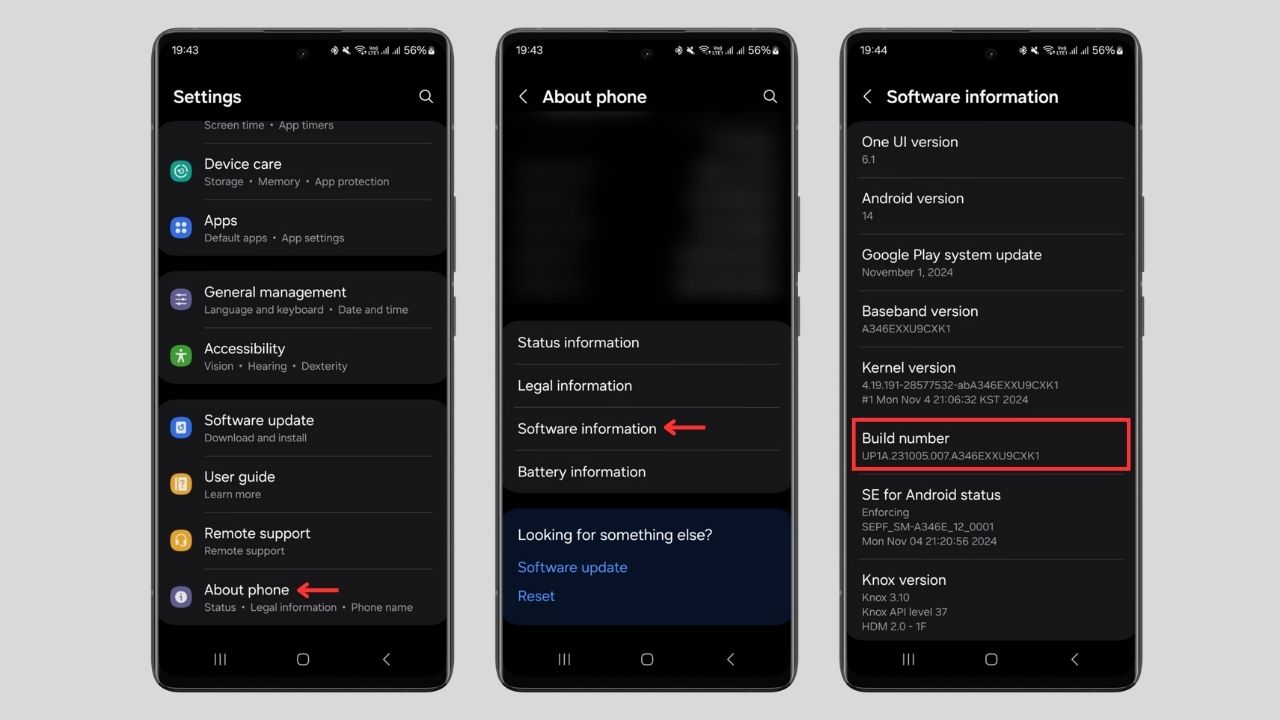
قابلیت USB debugging که عمدتاً توسعهدهندهها از آن استفاده میکنند، دسترسیهایی اضافی را به کامپیوتر به واسطه کابل یواسبی فراهم میکند. ممکن است فعالسازی همین قابلیت به نوبه خود مشکلات احتمالی در اتصال را برطرف کند.
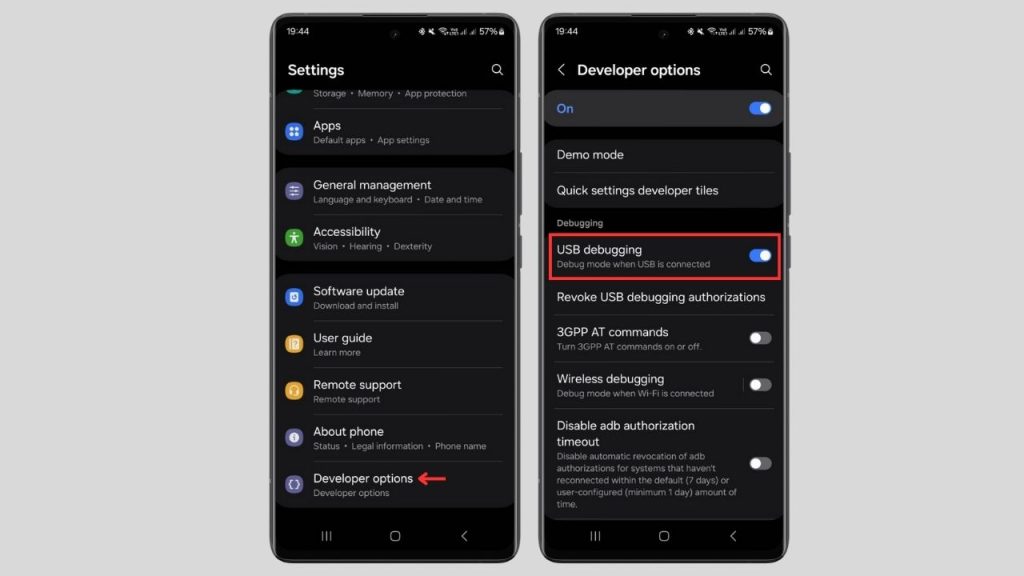
برای فعالکردن USB debugging، در بخش تنظیمات گوشی اندرویدی خود به بخش درباره گوشی (About phone) مراجعه کنید. سپس گزینه اطلاعات نرمافزار (Software information) را انتخاب کنید و در صفحه جدید، روی شماره ساخت (Build number) چند بار پشتسرهم ضربه بزنید. معمولاً پس از هفت بار ضربه، حالت توسعهدهنده فعال میشود. حالا به بخش تنظیمات برگردید و در پایین صفحه گزینههای توسعهدهنده (Developer options) را انتخاب کنید. در نهایت، پس از اسکرولکردن به پایین صفحه، گزینه USB debugging را فعال کنید.
۵. قطع دستگاههای اضافی متصل به کامپیوتر

اگر چندین دستگاه را از طریق یواسبی به کامپیوتر وصل کردهاید، باید بدانید که فشار مضاعف روی کامپیوتر بهخاطر تعداد زیاد اتصالات هم برقراری ارتباط بین کامپیوتر و گوشی را مختل میکند.
به همین خاطر، دستگاههای غیرضروری متصل به کامپیوتر مثل هارد اکسترنال، فلش و پرینتر را حداقل به طور موقت از پورتها بیرون بکشید و فقط بگذارید لوازم اصلی شامل موس و کیبورد پورتهای یواسبی را اشغال کنند. سپس کامپیوتر را ری استارت کرده و گوشی اندرویدی خود را دوباره به کامپیوتر وصل کنید.
هابهای یواسبی برای کاربرانی که به استفاده همزمان از چندین پورت نیاز دارند بهشدت کاربردی است. با این حال، اگر هاب یواسبیِ بدون آداپتور دارید، احتمال اینکه با ناپایداری در اتصال و تأمین توان مواجه شوید، بیشتر است. توصیه میشود حتماً هاب یواسبیِ آداپتور دار تهیه کنید.
۶. حذف کش یواسبی
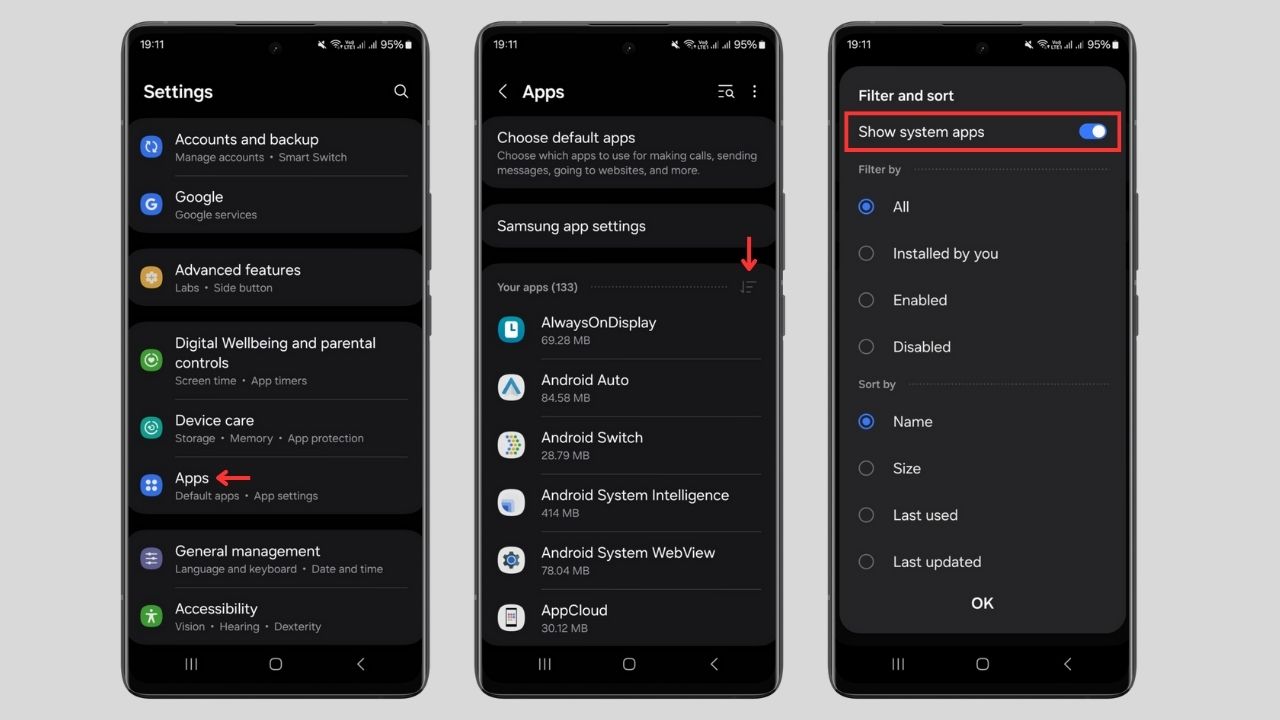
کش (Cache) نوعی حافظه موقت است که در آن برخی از دادهها و تنظیمات ضروری ذخیره میشوند، اما انباشت دادهها در قالب کش پس از گذشت مدتی طولانی میتواند در تشخیص و اتصال مشکلساز شود؛ بنابراین با پاکسازی کش یواسبی در گوشی، دادههای قبلی را از بین ببرید و اتصالی تازه بین گوشی و کامپیوتر برای انتقال فایل برقرار کنید.
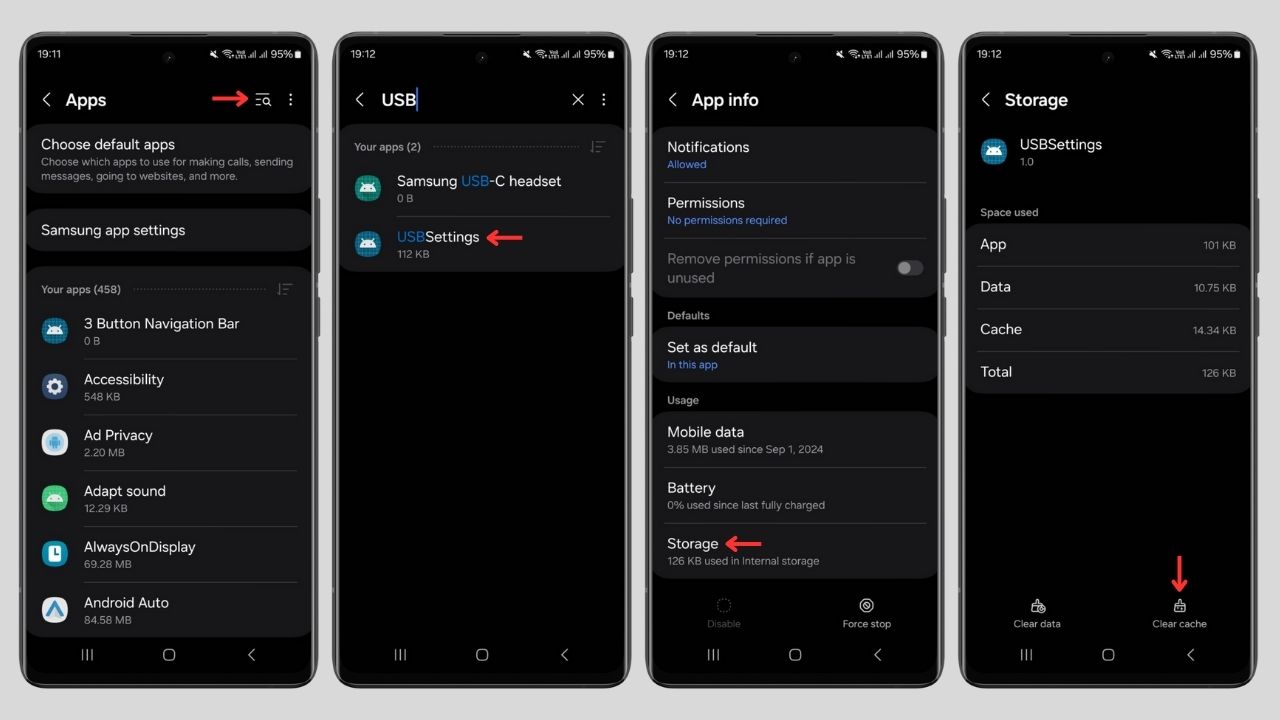
برای این کار، داخل بخش برنامهها (Apps) در تنظیمات گوشی، روی آیکون فیلتر ضربه بزنید و نمایش برنامههای سیستم (Show system apps) را فعال کنید. سپس با ضربه روی آیکون ذرهبین، برنامه USBSettings را جستوجو کرده و آن را انتخاب کنید. در صفحه مربوط به USBSettings، گزینه حافظه (Storage) را لمس کنید. حالا با انتخاب گزینه پاکسازی کش (Clear cache)، همه دادههای ذخیرهشده حذف میشوند.
۷. غیر فعالسازی آنتیویروس

برنامههای امنیتی مثل آنتیویروس و فایروال ازآنجاکه از کامپیوتر در برابر دسترسی غیرمجاز محافظت میکنند، شاید بهاشتباه گوشی شما را بهعنوان تهدید امنیتی تشخیص بدهند و در نتیجه همین، اتصال به گوشی شما را مسدود کنند. قبل از وصلکردن گوشی به کامپیوتر، آنتیویروس یا فایروال را غیرفعال کنید و اگر این کار مؤثر بود، گوشیتان را در لیست سفید قرار بدهید.
۸. راههای جایگزین برای انتقال فایل
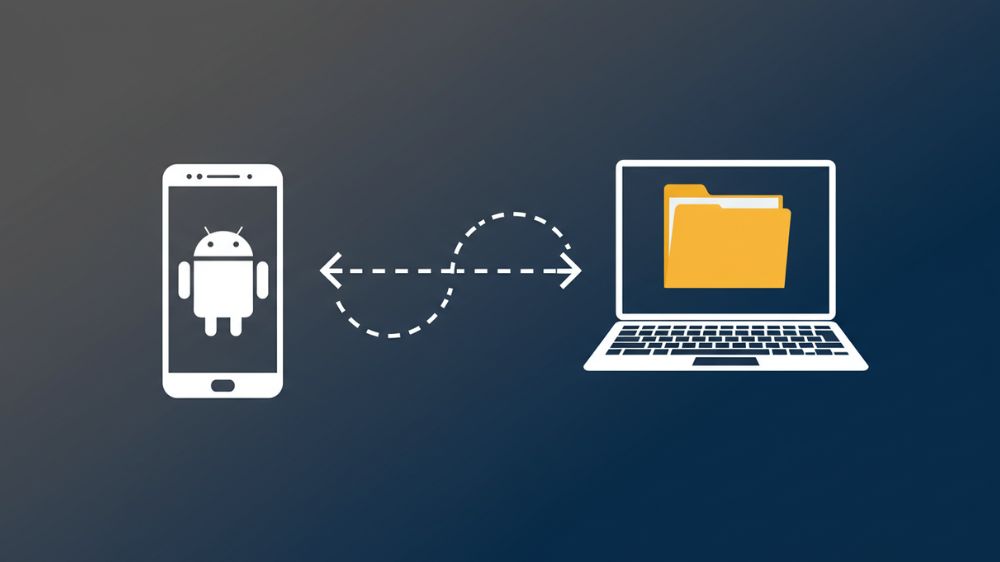
درصورتیکه کماکان در انتقال فایل بین گوشی و کامپیوتر چالش داشتید یا به دنبال روشهایی بهتر هستید، روشهای جایگزین متعددی وجود دارند. البته پیشازاین باید اشاره کرد که اگر فایلهای خود را در کارت حافظه ذخیره کردهاید، میتوانید از رم ریدر هم استفاده کنید. همچنین اگر فایلها در حافظه داخلیتان ذخیره شده ولی کارت حافظه دارید، اطلاعات حافظه داخلی گوشی را به کارت حافظه و سپس از طریق رم ریدر، به کامپیوتر منتقل کنید.
بهجز کابل یواسبی، برای ردوبدل فایل میتوان از روشهای بیسیم از جمله بلوتوث، Nearby Share (قابلیت گوشیهای اندرویدی که با ویندوز هم سازگار است) و برنامههای FTP (مثل FileZilla) یا P2P (مثل SHAREit) استفاده کرد. البته اگر تراشه وایفای در مادربرد سیستم شما پیادهسازی نشده است، پیشنهاد میشود دانگل وایفای تهیه کنید.
جمعبندی
دلایل مختلفی مثل خراب بودن کابل یا پورت یواسبی، تنظیمات اشتباه، قدیمی بودن درایور و تعداد زیاد دستگاههای وصلشدن انتقال داده بین گوشی و کامپیوتر را دچار اختلال میکنند. برای رفع این مشکل، میتوان اقداماتی مثل انتخاب گزینه درست در تنظیمات اتصال یواسبی، بهروزرسانی یا حذف و نصب درایورها، حذف کش یواسبی، قطع اتصال دستگاههای اضافی و غیرفعالسازی آنتیویروس انجام داد.
از طرفی دیگر، روشهای متعدد دیگری برای انتقال فایل بدون نیاز به کابل در دسترس هستند. از جمله این روشها باید به Nearby Share، برنامههای FTP یا P2P و بلوتوث اشاره کرد. البته کار با برنامههای FTP به دلیل پیچیدگیهای بیشتر برای آمادهسازی برای کاربران عادی نسبتاً سخت است و برنامههای P2P مانند SHAREit کاربرپسندتر هستند.
با ترب میتوانید انواع کابل، هاب یواسبی، رم ریدر و سایر لوازم جانبی گوشی را با بهترین قیمت بخرید. با خرید از فروشگاههای دارای نشان ضمانت ترب، امکان پسگرفتن وجه پرداختی در صورت معیوببودن، تأخیر در ارسال، مغایرت کالا و سپس جبران نشدن خسارت توسط فروشنده را دارید. همچنین اگر قصد خرید بهصورت حضوری دارید، با انتخاب محل سکونت خود در بخش شهر من از نزدیکترین فروشگاههای حضوری اطلاع پیدا کنید.
سوالات متداول درباره وصلنشدن گوشی به کامپیوتر
به این دلیل که گوشی یا کامپیوتر اجازه انتقال فایل را نمیدهد. این مشکل معمولاً به تنظیمات یواسبی، درایورها، کابل یا پورت مربوط میشود.
تنظیمات اشتباه یواسبی، درایور قدیمی یا ناسازگار، تعداد زیاد دستگاههای متصل، خراب بودن کابل یا پورت یواسبی و تشخیص اشتباه برنامه امنیتی (مثل آنتیویروس) بعضی از اصلیترین دلایلی هستند که مانع انتقال فایل بین گوشی و کامپیوتر میشوند.
بعد از وصل کردن گوشی به کامپیوتر، روی پیام «کابل یواسبی در حال شارژ دستگاه» (USB charging this device) در گوشیتان ضربه بزنید. حالا منوی تنظیمات یواسبی را میبینید که پیشنهاد میشود در آن گزینه «انتقال دادهها» (Transfer files) را انتخاب کنید.
برای آپدیت درایور یواسبی کامپیوتر، در بخش Device Manager روی گزینه Universal Serial Bus controllers کلیک کنید. سپس با کلیک راست روی هر کدام از درایورها، گزینه Update driver را بزنید. برای گوشی موبایل هم فقط کافی است پس از اتصال گوشی به کامپیوتر، در همان بخش Device Manager گزینه Portable devices را انتخاب و به روش یکسان، درایور گوشیتان را آپدیت کنید.
قابلیت USB Debugging که معمولاً برای توسعهدهندگان کاربرد دارد، دسترسیهایی اضافی را به کاربر برای انتقال داده و فعالیتهای دیگر میدهد.
ممکن است تنظیمات یواسبی گوشی شما روی «انتقال دادهها» (Transfer files) قرار نگرفته باشد یا آنتیویروس کامپیوترتان گوشی شما را بهاشتباه بهعنوان خطر امنیتی تشخیص بدهد.
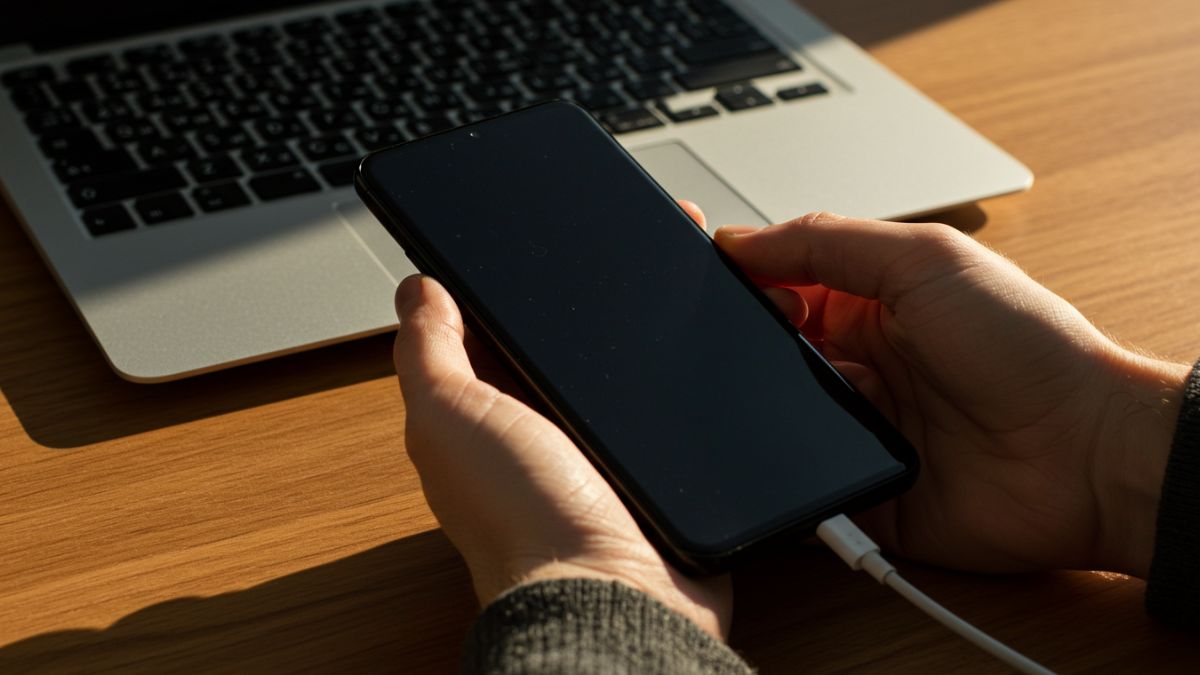



سلام گوشی پوکو خود را به کامپیوتر وصل میکنم پنجره گوشی وصل میشود ولی درایو و چیزی وجود ندارد پنجره خالی است
سلام، وقتتون بهخیر. اگر نمیتونید درایوهارو مشاهده کنید، احتمالاً اتصال USB روی حالت شارژ قرار داره و باید اون رو روی حالت انتقال فایل قرار بدین. بعد از اینکه گوشی رو به کامپیوتر وصل کردین، یک نوتیفیکیشن درباره اتصال USB براتون به نمایش در میاد؛ روش ضربه بزنید و گزینه File transfer/Android Auto رو انتخاب کنید.